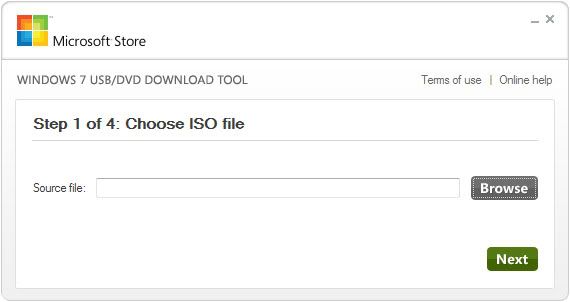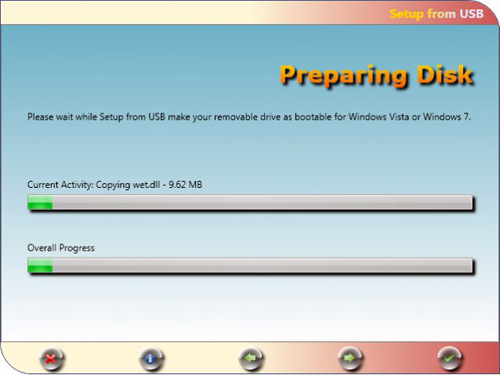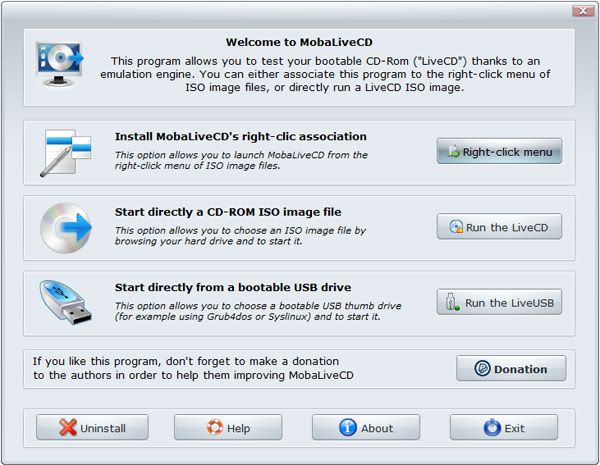Semua komputer dan laptop memiliki sistem pembuangan panas yang dihasilkan oleh prosesor. Pembuangan panas ini sangat penting agar prosesor selalu berjalan dengan normal. Jika sistem pendingin ini tidak bekerja baik, maka panas prosesor bisa mencapai titik kritis (over heating), akibatnya laptop atau komputer akan hang. Bila ini sering terjadi akibatnya akan memperpendek lifetime prosesor. Kali ini saya berbagi tips tentang cara mengatasi laptop yang panas.
Penyebab utama meningkatnya panas laptop adalah kotoran dan debu yang menumpuk pada sistem pendingin. Biasanya kotoran ini menyumbat kisi radiator, sehingga aliran udara panas tidak bisa dibuang dengan lancar. Hasilnya, panas akan menumpuk dalam casing dan suhu prosesor meningkat drastis.
Peningkatan panas pada laptop sebenarnya gampang dideteksi. Pertama tentu saja kalau dipegang body laptop terasa lebih panas setelah sekian waktu digunakan. Kedua Anda bisa rasakan kecepatan kipas yang tidak cenderung turun, dan selalu berputar dengan kecepatan tinggi. Ketiga, semburan kipas dari kisi pembuangan di samping casing laptop terasa lemah. Keempat, mungkin ini yang tidak Anda perhatikan, baterai lebih cepat habis karena banyak tersedot untuk meningkatkan putaran kipas. Jika tiga gejala ini terjadi pada laptop Anda, bisa dipastikan bahwa sistem pendingin laptop Anda harus dibuka karena penumpukan kotoran.
Oke, saya akan tunjukkan cara mengatasi laptop yang panas ini. Bukalah tutup casing bawah laptop. Untuk bagian pendingin biasanya tutupnya yang berukuran paling besar. Setelah terbuka Anda bisa lihat bentuk heatsink-nya seperti gambar di bawah ini. Bentuk heatsink setiap merk laptop bisa saja berbeda, tetapi prinsipnya semua mirip seperti itu.
Bersihkan kotoran yang menyumbat kisi pendingin.
Bersihkan juga kipasnya.
Setelah itu lepaskan kipasnya dengan membuka baut dan mencabut kabel power kipas. Biasanya konstruksi kipas dan heatsink terpisah. Artinya kipas bisa dilepas langsung dari heatsink. Jangan melepaskan heatsink yang melekat pada prosesor, karena antara prosesor dan heatsink diberi thermal paste agar panas prosesor tersalur dengan baik ke heatsink. Jika Anda tidak punya thermal paste pengganti, itu akan jadi masalah.
Sekarang lihat kisi pembuangan udara di tepi casing. Biasanya kotoran dan debu menumpuk di sana sehingga menyumbat kisi radiator. Bersihkan bagian tersebut dengan hati-hati. Gunakan sikat gigi bekas yang lembut. Saat membersihkan lebih baik dihadapkan sedemikian rupa pada sebuah kipas angin agar debu dan kotoran langsung tertiup dan tidak akan masuk ke bagian lain dari casing. Jangan lupa bersihkan juga kipasnya.
Setelah semua bersih, pasang kembali semua dengan baik, lalu cobalah nyalakan laptop Anda. Dijamin laptop Anda lebih dingin saat digunakan, dan baterai menjadi lebih awet.
dudu.rojo